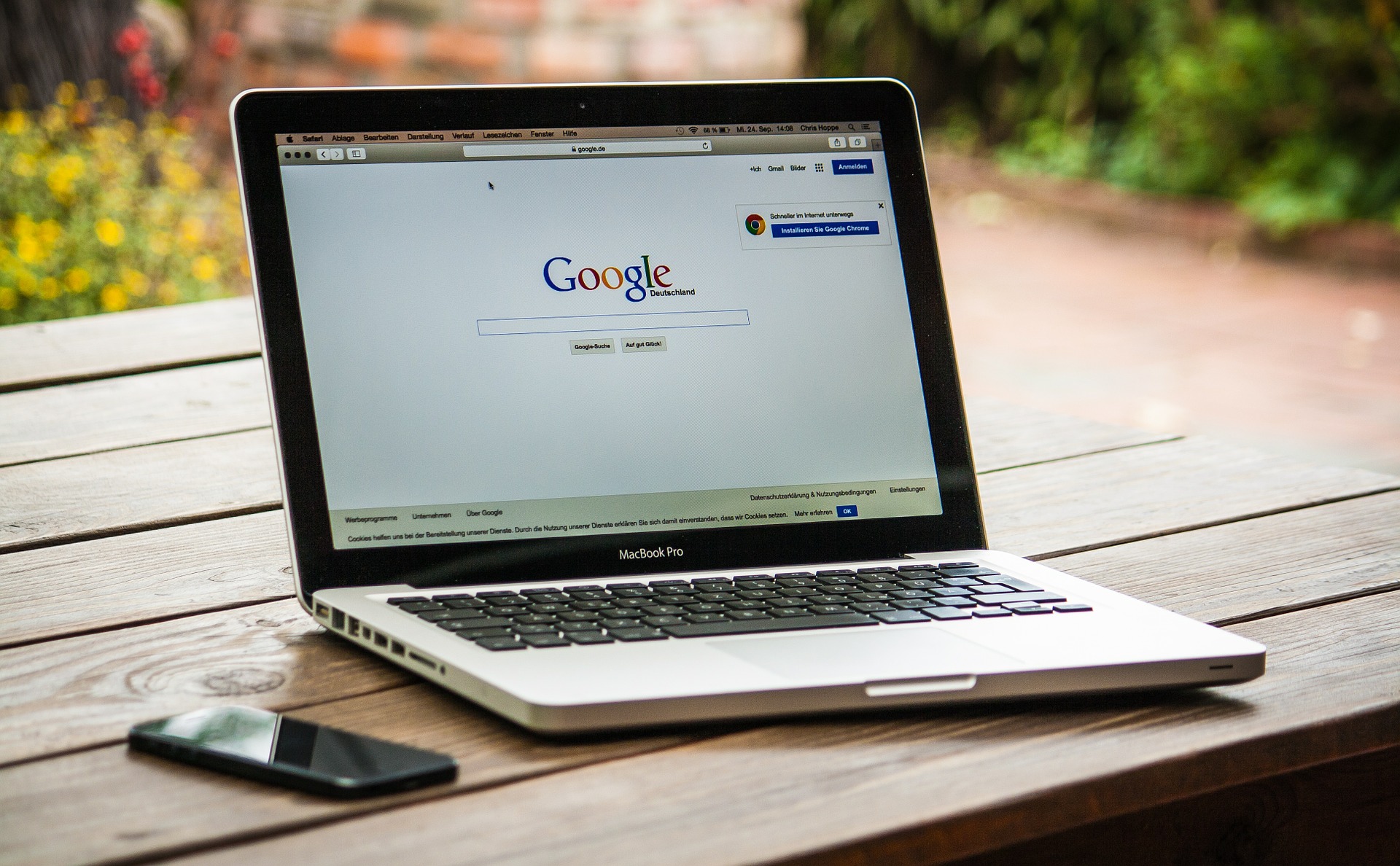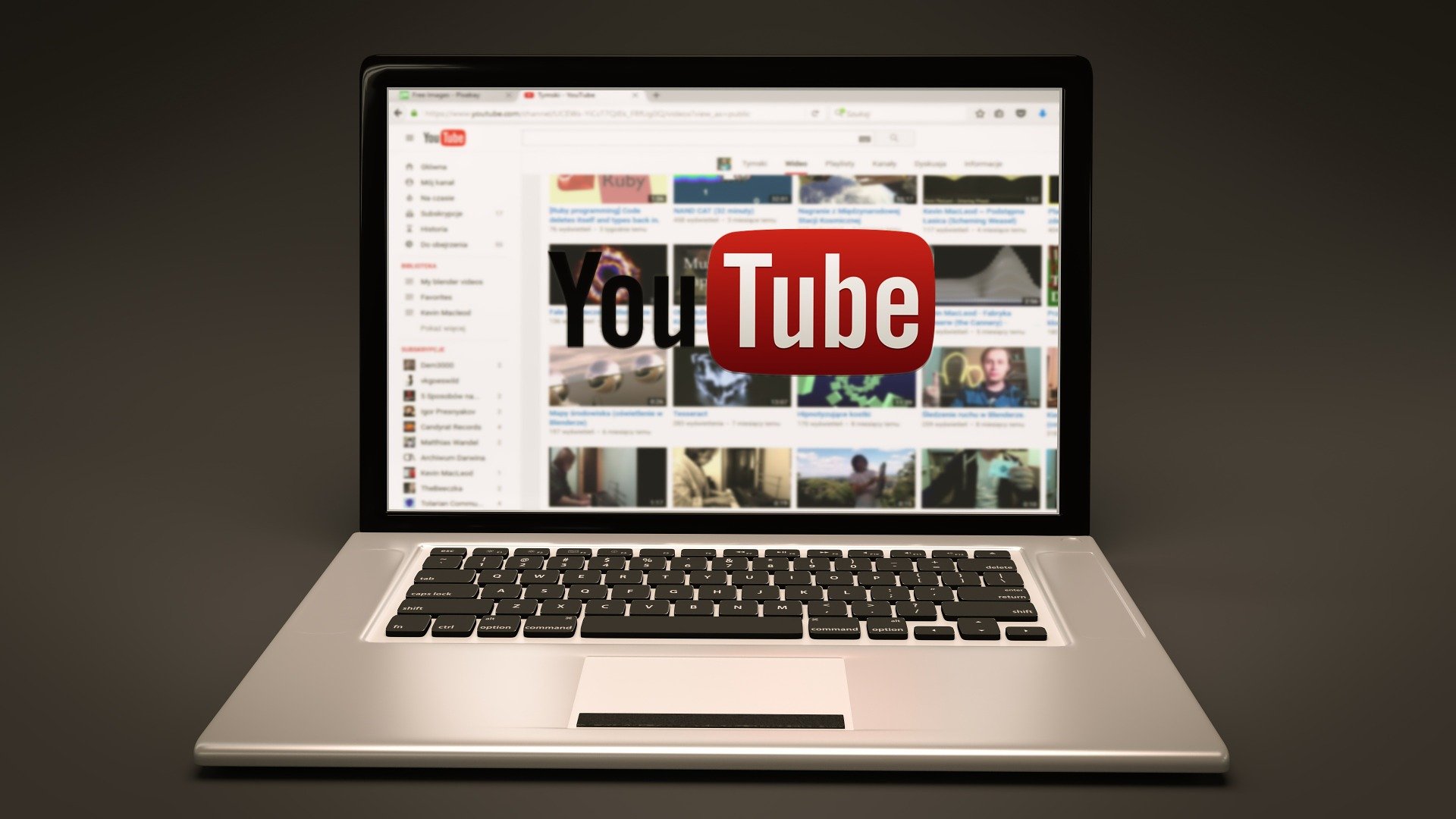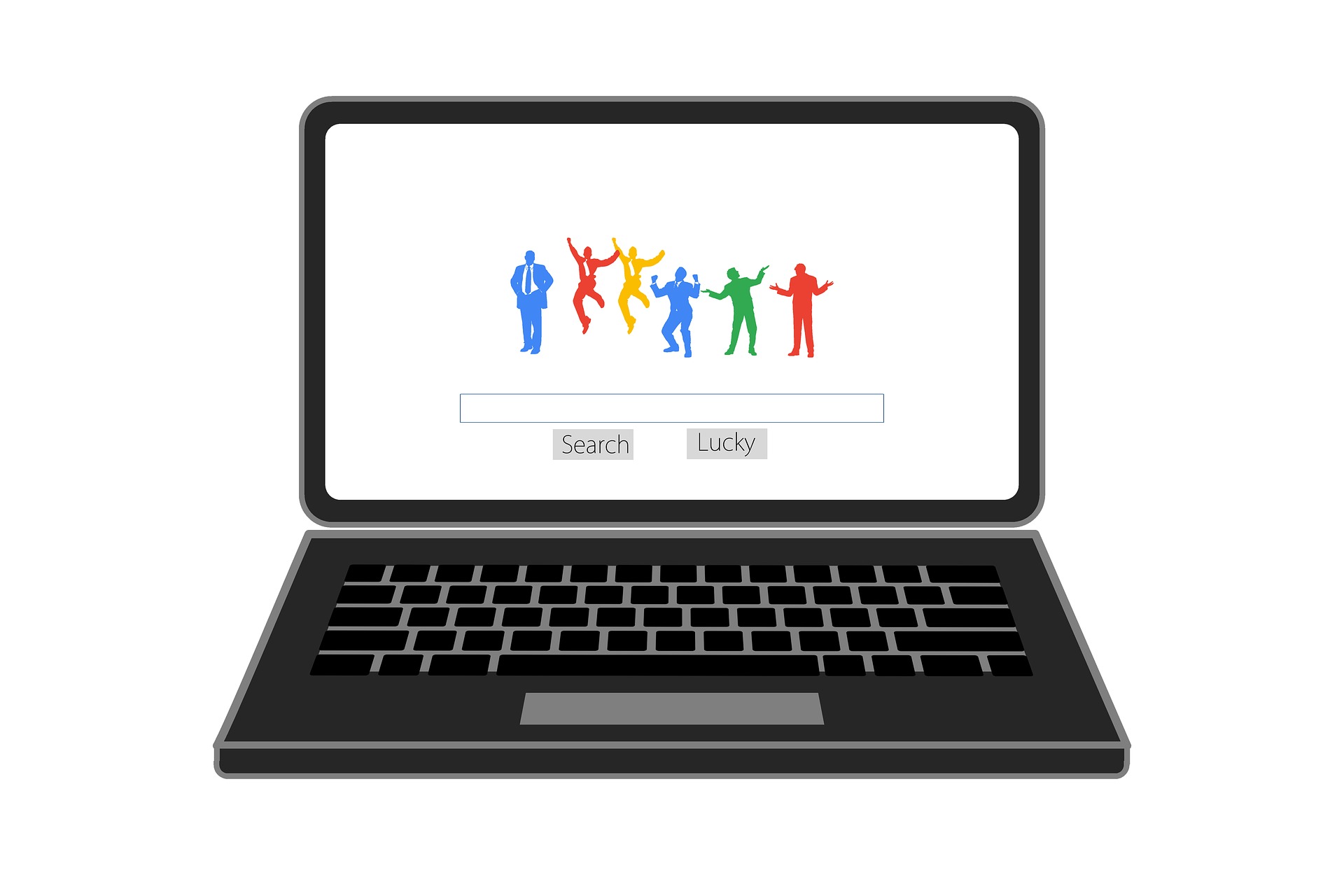Google Chromeでは”拡張機能”というChromeを自分好みに改造できる便利な追加機能を搭載できるシステムがあります。使いこなせれば今の何倍も快適にChromeが使えるようになりますが、使い方がよく分からないからと使っていない人も一定数存在します。
この記事では、Chromeの拡張機能とインストール方法について徹底的に解説をしていきます。「拡張機能を使ってみたいけど使い方が分からない……」という方はぜひ参考にしてみてください。
Chromeの拡張機能について
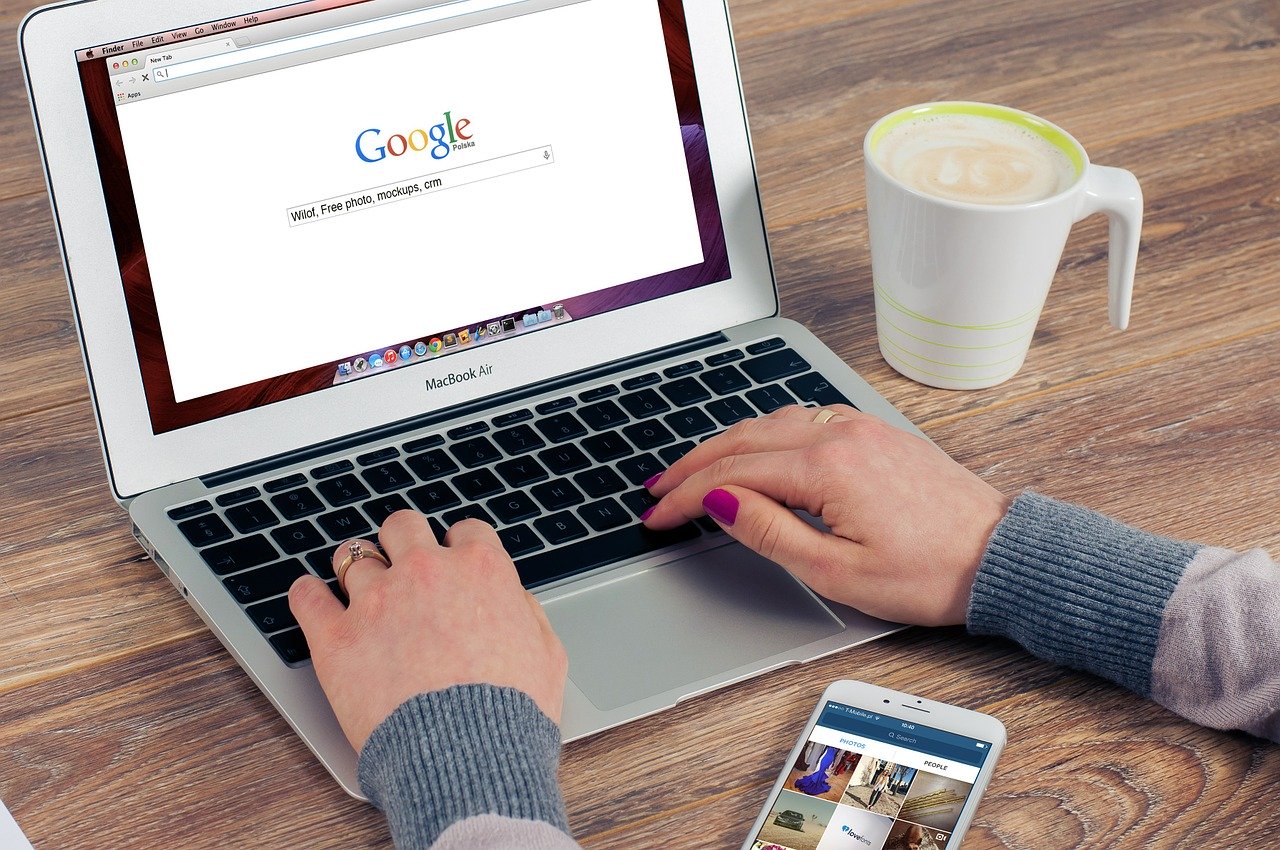
拡張機能=スマホアプリのようなもの
Chromeの拡張機能と聞いてもピンとこない方が多いと思いますが、簡単に説明すると拡張機能とはスマホのアプリのようなものです。普段僕たちはスマホで新しい機能を追加したい時は「App Store」や「Google Store」などのストアサイトを通じて新しいアプリをダウンロードしますよね。
拡張機能とは、そんなスマホアプリのようなものと考えていただければ分かりやすいです。インストールすることでChromeを便利に使えたり、デザインをオシャレにしたりなど、自分で好きな機能を追加することが可能なのです。
Chrome ウェブストアで拡張機能を入手できる
拡張機能をインストールするにはChromeウェブストアに行きましょう。こちらのサイトはGoogleが運営をしており、ユーザーはこのサイトを通じて拡張機能を入手することが可能です。要はスマホの「App Store」や「Google Store」のようなものですね。
拡張機能の中にはChromeウェブストアを通さずにダウンロード出来るものも存在しますが、公式サイト以外から入手する方法はあまりおススメしません。非公式で配信されている拡張機能の中には不正に個人情報を抜き取ったり、マルウェアが仕込まれているものも存在します。
もしあなたが拡張機能を使うときは必ずChromeウェブストアからインストールするようにしましょう。
拡張機能ではどんなことが出来る?
拡張機能と一言に言ってもその機能は本当にさまざまです。スマホのアプリでも色々な機能があるのと同じで、Chromeの拡張機能にも数えきれないくらいの種類があります。
では「拡張機能で何が出来るか?」と言われると、主なところではChromeのデザインを変更したり、必要のないと感じる余分な機能を排除したり、逆に欲しいと思った機能を追加したりなどさまざまなことが拡張機能では出来ます。

例えば僕が普段使っている拡張機能としては、広告をブロックできる「Adblock」などがあります。
拡張機能のインストール方法
拡張機能のインストールと聞くと「よく分からないけど難しそう……」と思うかもしれませんが、スマホアプリをダウンロード出来る人なら拡張機能のインストールは楽勝です。
この記事ではものすごく丁寧に説明させていただきますが、要は普通のスマホアプリと同じ「ストアーに行く→検索する→ダウンロードボタンを押す」で拡張機能のインストールは完了です。
ちなみに拡張機能はGoogleウェブストアというサイトからインストールできます。
STEP1. Chromeウェブストアに行く
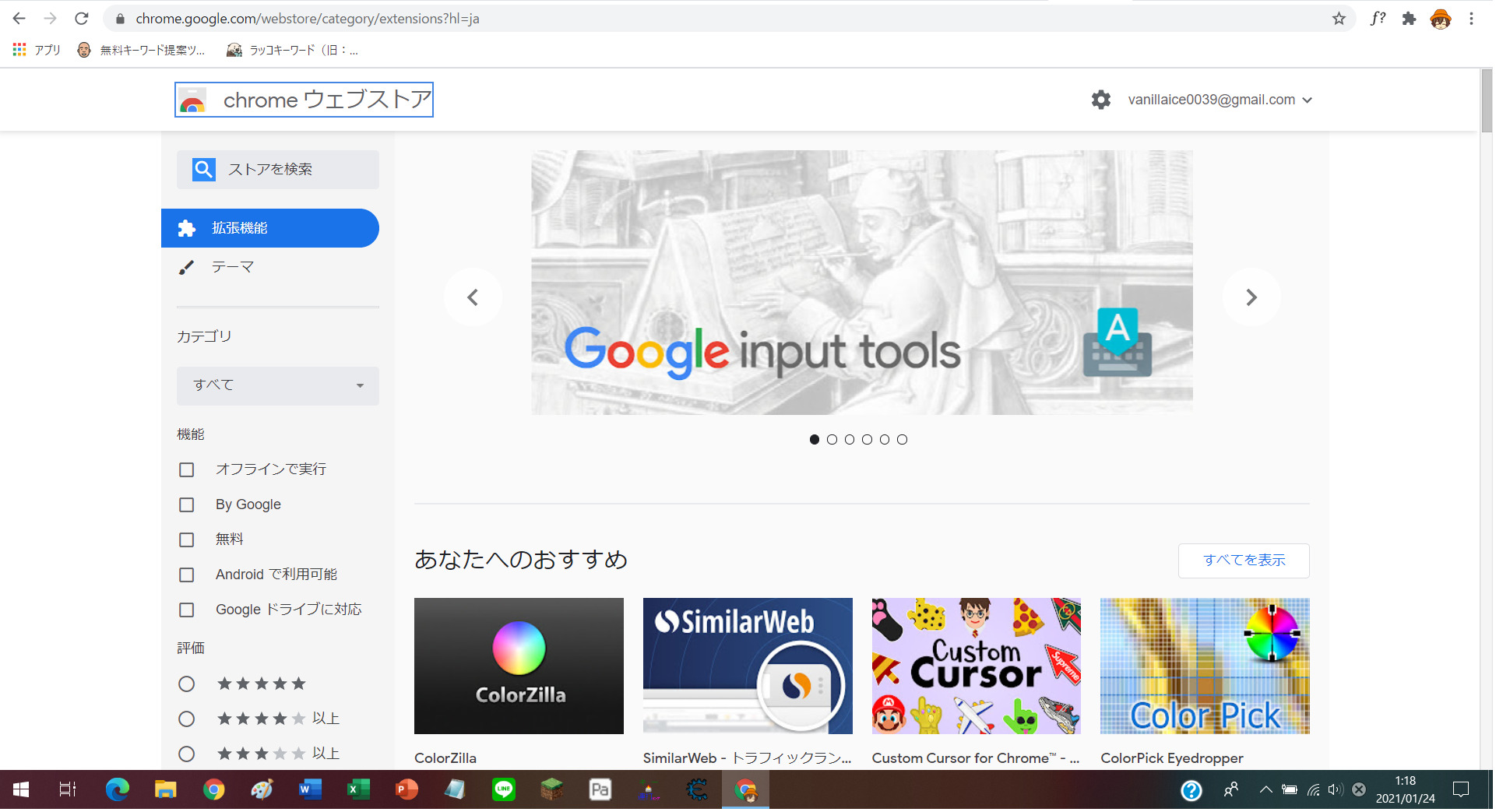
拡張機能をインストールする場合は、まずChromeウェブストアに行きましょう。このサイトはGoogle公式が運営していて、スマホのアプリサイトのように色々な拡張機能を入手することが出来ます。
拡張機能の中には有料のモノもありますが、このウェブストアで配信している拡張機能の殆どは無料でインストール可能です。有料の拡張機能をインストールする場合はGoogle Payments(iPhoneのApple IDのようなもの)へのログインが必要です。
STEP.2 検索ボックスで拡張機能を探す

無事にChromeウェブサイトが開けたら、画面左上にある検索ボックスでインストールしたい拡張機能を探しましょう。今回は試しに「広告」と入れて拡張機能を検索してみました。すると広告削除の「AdBlock」が何件か表示されました。
このあたりもスマホのアプリストアと使い方は同じですね。この検索ボックス以外にも、画面左側に表示されているサイドバーから条件に合った拡張機能を探すことも可能です。
STEP.3 インストールする

お目当ての拡張機能を探すことが出来れば、後のインストールは簡単です。画面上部の「Chromeに追加」と書かれた青いボタンをクリックして、「拡張機能に追加」という場所を再度クリックしましょう。
これで拡張機能のインストールは終わりです。あとは最後に拡張機能がきちんとインストールされているか確認してみましょう。
STEP.4 拡張機能がインストールされているか確認する
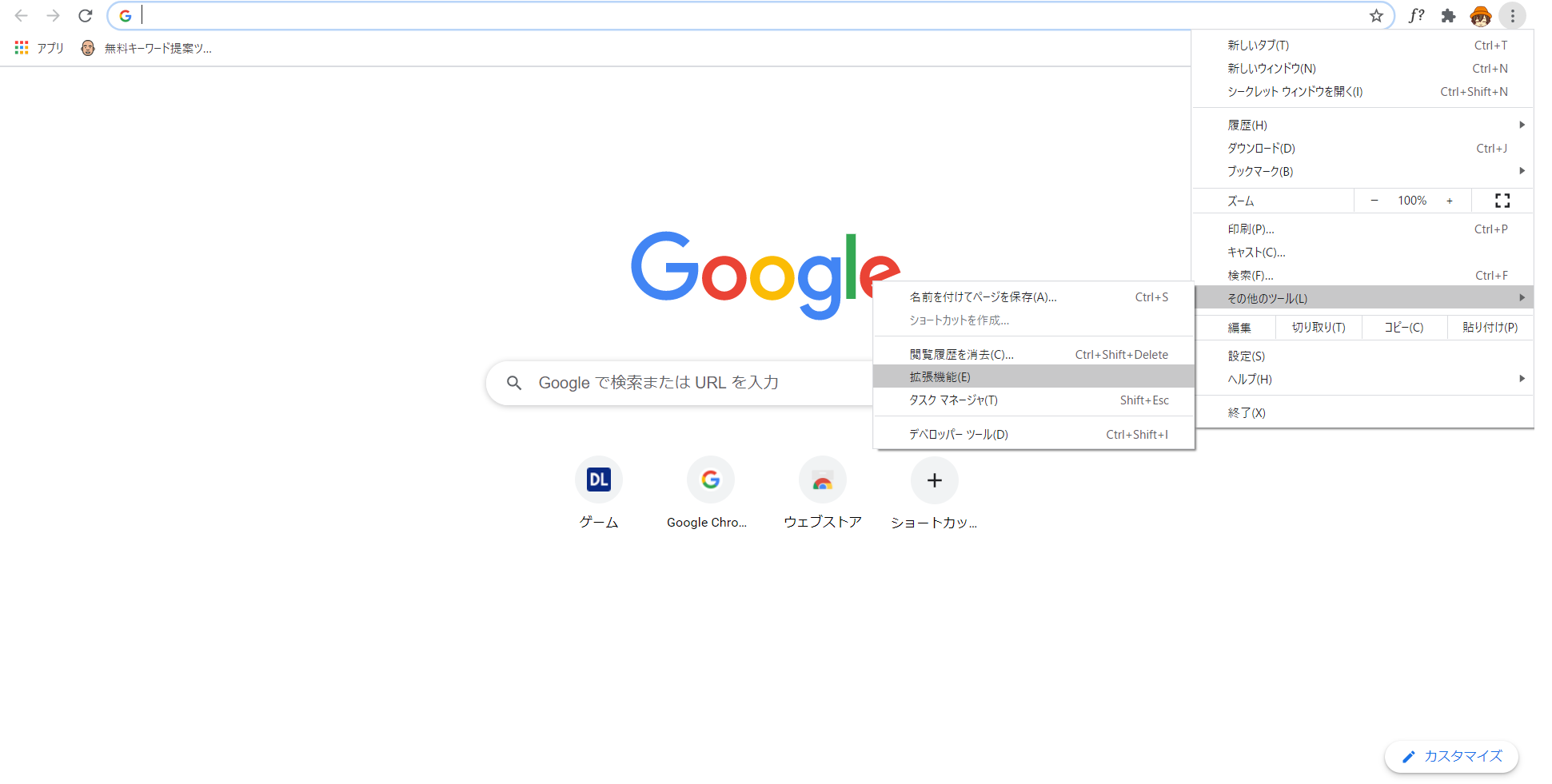
拡張機能の追加が終わったら、無事にインストールが終わっているか確認してみましょう。Chromeの右上にある設定ボタンの「その他のツール」→「拡張機能」の欄から現在Chromeにインストールされている拡張機能の一覧を見ることが出来ます。
開くと、↓のような画面になります。今回はAdBlockという拡張機能をインストールしましたが、インストールが正常に出来ていれば下画像のように表示されます。
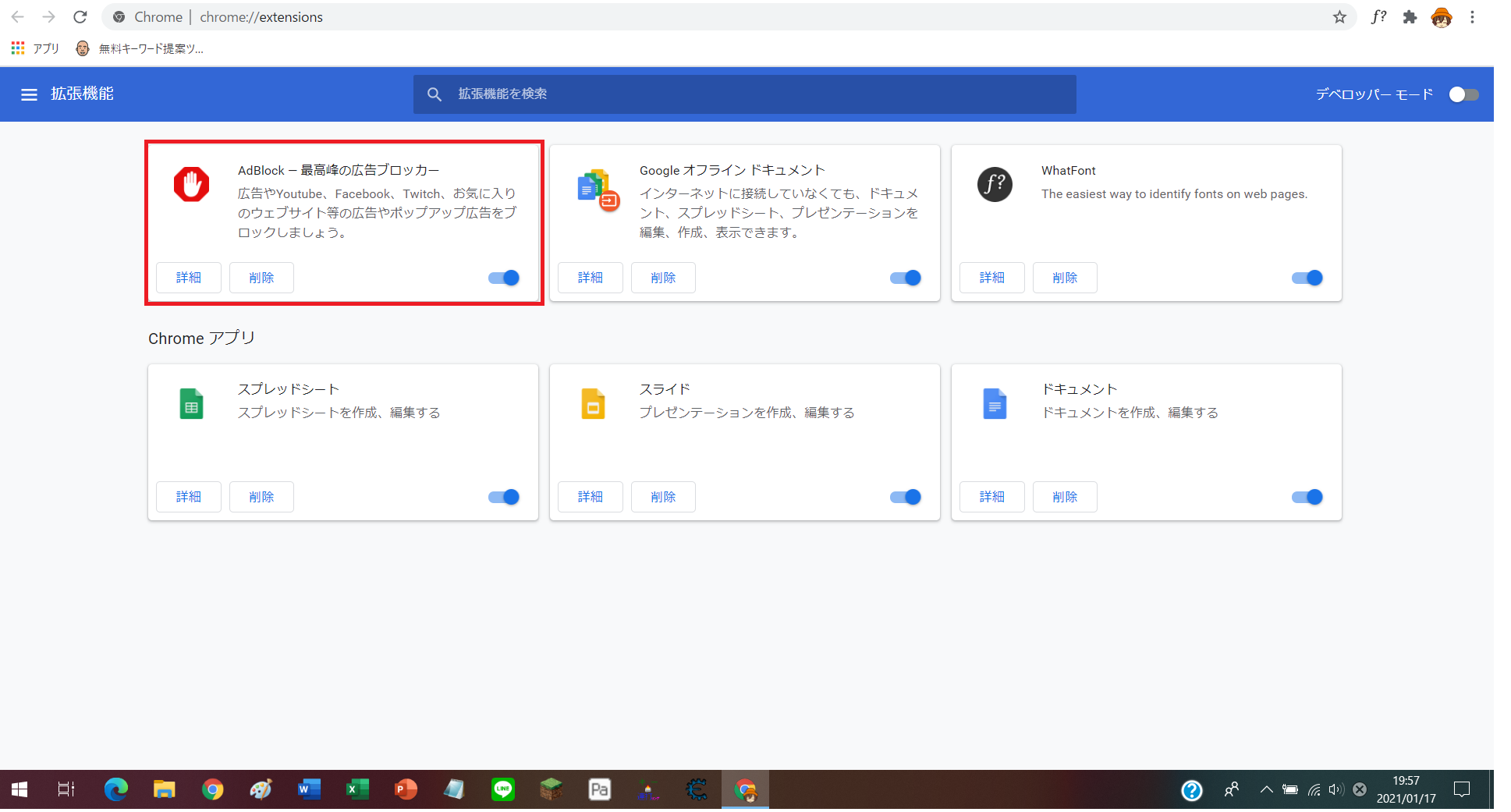
拡張機能がインストールできない時の原因
上記の方法で進めていただければ拡張機能はインストールできると思いますが、もし拡張機能のインストールに失敗した場合は下記のことを確認してみてください。
原因① データのダウンロード先にエラーが起きている
拡張機能をインストールする時は、普通にアプリをダウンロードする時と同じようにパソコンの中にデータが保存されます。
この時に保存先のフォルダに十分な空きが無かったり、指定されたフォルダが削除されたりしているとエラーが起きてインストールが出来なくなります。
保存先のフォルダの変更方法はChromeの設定欄から変更することが出来ます。保存先のフォルダは自分の好きなところにしても良いと思いますが、自分が分かりやすいところに設定するのが良いでしょう。
▼Chromeでダウンロードの保存先を変更する方法
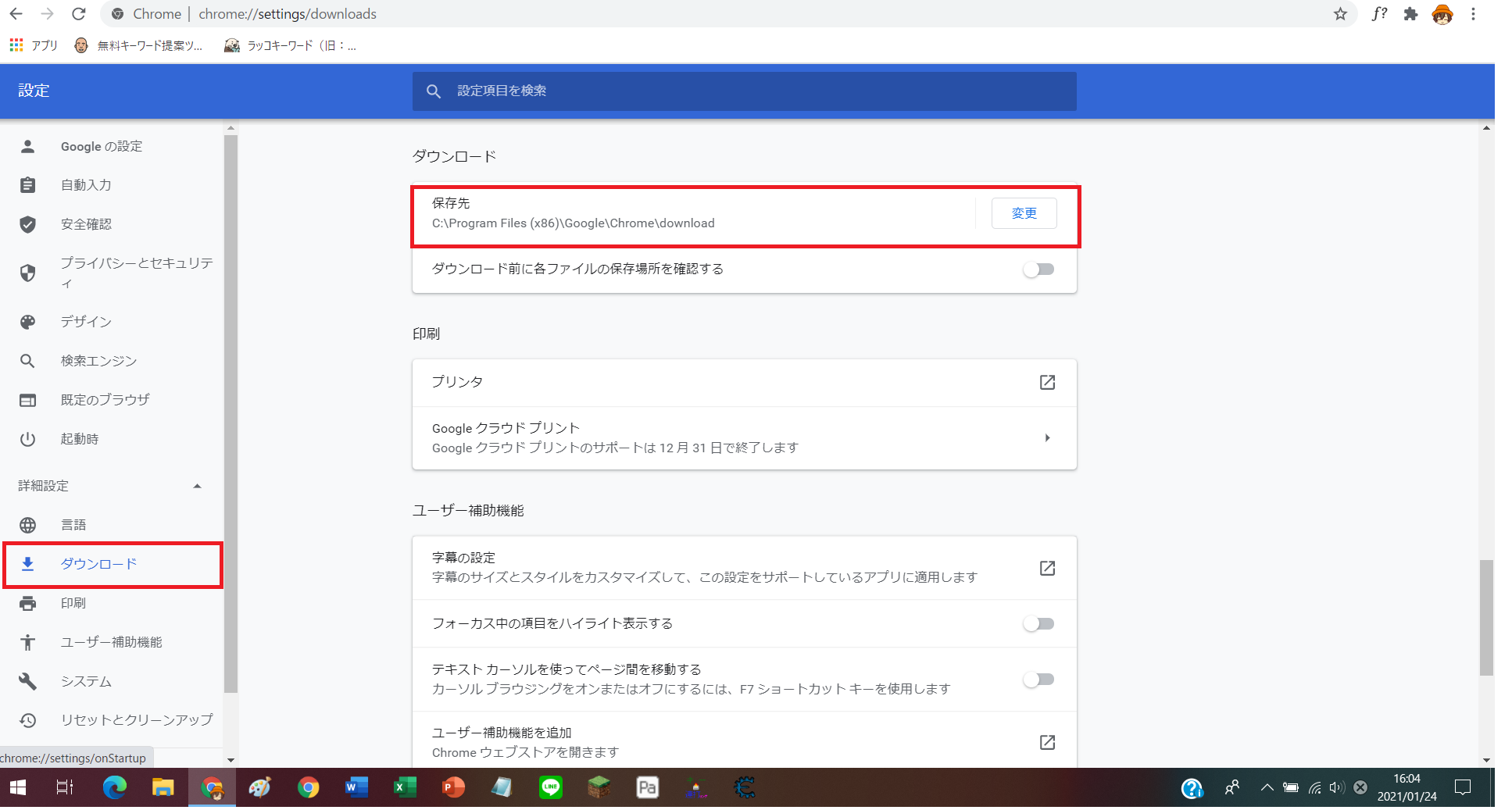
対処法② 職場や学校のPCではダウンロードが無効化されていることも
仕事場や学校に置かれているパソコンでは、セキュリティ保護の観点から拡張機能のインストールが無効化されている場合があります。
利用者がどんなソフトでもダウンロード出来てしまったらウイルスやマルウェアが仕込まれたファイルを保存してしまう可能性が生じてしまうので、あらかじめダウンロードに制限を掛けているということですね。
この場合、ロックを解除するには職場や学校のシステム担当に問い合わせてみましょう。
原因③ Chromeのバージョンが古い
場合によってはChromeのバージョンが古いためダウンロードが失敗している場合もあります。
Chromeがアップデート可能な場合、画面の一番右上に表示されている設定のボタンがアップデート可能を意味する矢印ボタンに変わっています。
これはChromeに限った話ではありませんが、アプリやソフトのバージョンが古いとさまざまな不具合を引き起こしやすいです。出来る限りバージョンは最新のものに保つことをおすすめします。
原因④ Chrome自体に不具合が生じている
上記の3点を調べても解決しなかった場合、Chrome自体に不具合が発生しているケースも考えられます。例えばChromeを構成するファイルが破損しているなどですね。
この場合はChromeを再インストールするしか方法はありません。ただ再インストールをするとブックマーク設定や閲覧履歴等も全て初期化されてしまうので、あくまで再インストールは最終手段としてとらえてください。
まとめ:拡張機能を使って便利にChromeを使おう
この記事ではGoogle Chromeの拡張機能のインストール方法についてまとめました。拡張機能と聞くと「なんだか難しそうで自分には分からない……」という印象を受けるかもしれませんが、拡張機能のインストールはスマホアプリのダウンロードと殆ど一緒です。
以下にこの記事をポイントをまとめておきます!
・Chromeウェブストアからインストール可能!
・インストールできない場合はChromeの設定を見直そう!